Bagaimana cara memperbaiki League of Legends
Pengarang:
Roger Morrison
Tanggal Pembuatan:
28 September 2021
Tanggal Pembaruan:
21 Juni 2024

Isi
- tahap
- Metode 1 Memperbaiki gim yang mogok
- Metode 2 dari 2: Memecahkan Masalah Layar Hitam
- Metode 3 Perbaiki peluncur
League of Legends adalah gim yang sangat populer, yang dirancang untuk bekerja pada berbagai perangkat keras komputer. Berkat ini, berbagai macam pemain dapat bermain, sebagai gantinya, masalah materi dapat menyebabkan masalah dengan permainan. Jika permainan Anda League of Legends sering crash, ketahuilah bahwa ada lebih dari satu cara untuk menyelesaikan masalah ini, yaitu dengan memperbarui driver untuk memperbaiki file game.
tahap
Metode 1 Memperbaiki gim yang mogok
-

Perbarui driver untuk kartu grafis Anda. Driver untuk kartu grafis adalah program yang menjalankan kartu tersebut di komputer Anda. Jika driver Anda tidak mutakhir, kemungkinan mereka dapat menjadi alasan jatuhnya game. Memperbarui driver dapat meningkatkan kinerja game Anda.- Jika Anda tidak tahu produsen kartu grafis Anda, tekan ⊞ Menang+R lalu ketik dxdiag. Anda dapat menemukan pabrikan di tab Display.
- Buka langsung situs web produsen untuk secara otomatis mendeteksi driver yang diperlukan dan mengunduhnya.
- NVIDIA
- AMD
- Intel
-
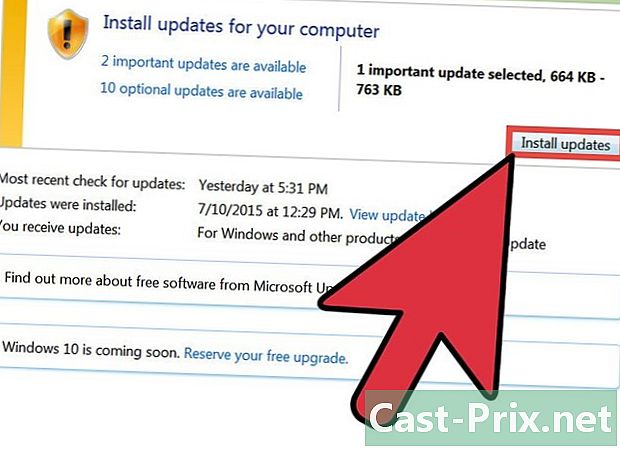
Instal semua pembaruan Windows. Memperbarui Windows dapat memperbaiki beberapa masalah dengan DirectX atau file sistem operasi lainnya. Bagaimanapun, ini memungkinkan sistem yang lebih andal dan stabil, jadi memiliki kebiasaan itu adalah hal yang baik.- Klik di sini untuk informasi lebih lanjut tentang Pembaruan Windows.
-

Instal Net Framework. Program ini adalah perpustakaan kelas Microsoft yang digunakan League of Legends. Menginstal versi 3.5 dapat membuat League of Legends berfungsi kembali. Bahkan jika Anda telah menginstal versi 4.0, Anda mungkin perlu versi 3.5.- Klik di sini untuk mengunduh versi 3.5 of.Net.
-
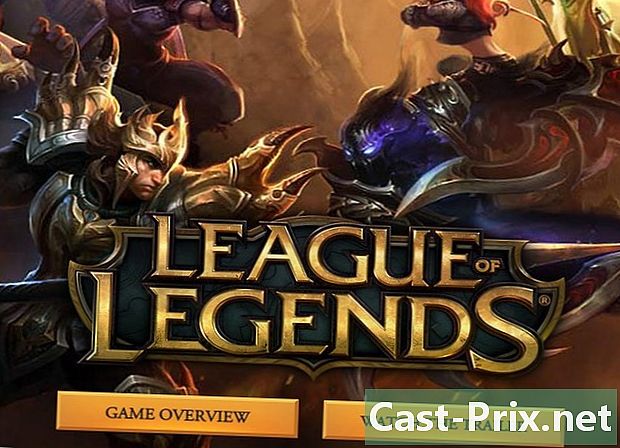
Gunakan alat perbaikan League of Legends untuk file yang rusak. League of Legends memiliki alat perbaikan yang akan membuat ulang file game, yang akan memecahkan masalah dengan file yang rusak.- Buka Peluncur League of Legends.
- Klik tombol roda gigi untuk membuka pengaturan.
- Klik pada tombol "Perbaikan". Proses perbaikan dapat berlangsung antara 30 hingga 60 menit.
-

Kurangi grafik game. Jika Anda telah meningkatkan grafik ke level yang terlalu tinggi, hal itu dapat menyebabkan perangkat keras kelebihan dan dengan demikian permainan menjadi crash. Cobalah untuk meminimalkan pengaturan Anda untuk melihat apakah permainan menjadi stabil. Jika itu masalahnya, Anda dapat mulai meningkatkan pengaturan grafis satu per satu hingga Anda menemukan jalan tengah antara kinerja dan kualitas grafis.- Anda dapat mengakses pengaturan gambar saat Anda berada dalam permainan dengan membuka menu Opsi dan mengklik tombol "Video".
- Jika Anda tidak memiliki akses ke pengaturan gambar karena permainan menolak untuk memulai, Anda dapat mengunduh program yang dirancang oleh penggemar yang memungkinkan Anda untuk menyesuaikan pengaturan tanpa harus berada di dalam permainan. Anda dapat mengunduhnya dengan mengklik di sini .
-

Instal ulang Windows dan League of Legends. Mungkin ada virus atau malware yang menyebabkan game mogok. Terkadang cara terbaik untuk menyelesaikan masalah seperti ini adalah dengan membersihkan dan mulai dari awal. Jika data penting Anda disimpan, proses dapat diselesaikan dalam waktu kurang dari satu jam.- Klik di sini untuk petunjuk tentang cara menginstal Windows 7.
- Klik di sini untuk petunjuk tentang cara menginstal Windows 8.
- Klik di sini untuk petunjuk tentang cara menginstal Windows Vista.
Metode 2 dari 2: Memecahkan Masalah Layar Hitam
-

Buka panel kontrol kartu grafis Anda. Penyebab paling umum dari layar hitam adalah konfigurasi yang salah dari perataan kartu grafis Anda.- Anda dapat mengakses panel kontrol Nvidia dan AMD dengan mengklik kanan pada desktop.
-
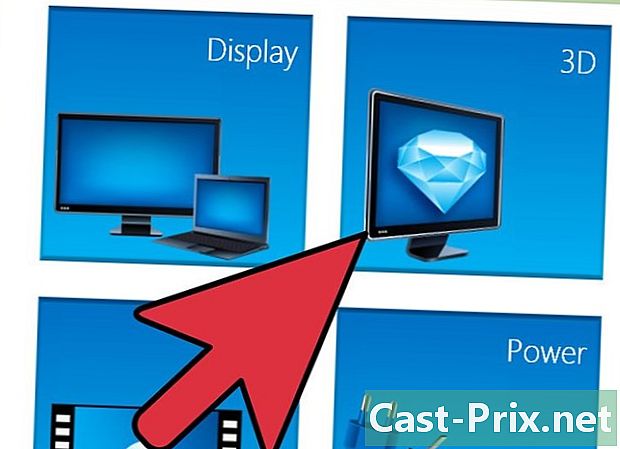
Perbaiki masalah anti-aliasing untuk kartu grafis Nvidia. Jika Anda memiliki kartu AMD atau ATI, lanjutkan ke langkah berikutnya.- Klik pada "Kelola Pengaturan 3D".
- Pilih tab Pengaturan Global.
- Klik menu drop-down di sebelah Antialiasing dan pilih "Off".
-
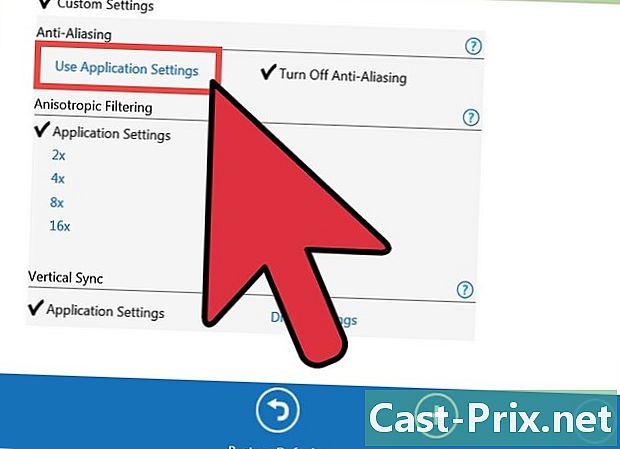
Atur Antena untuk kartu AMD dan ATI.- Klik pada tombol "Advanced".
- Gulirkan menu "3D" yang terletak di tab "Grafik".
- Pilih opsi "Antialiasing".
- Centang kotak "Gunakan pengaturan aplikasi".
Metode 3 Perbaiki peluncur
-
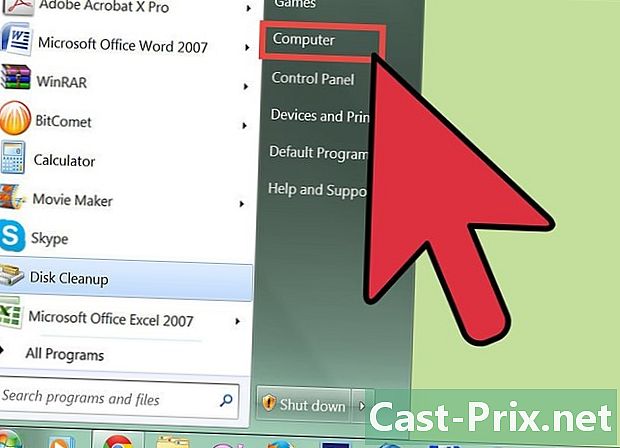
Buka Windows Explorer. Jika peluncur League of Legends tidak dimulai, Anda dapat menghapus file peluncur, jadi ketika Anda menjalankan peluncur lagi, peluncur Liga akan diunduh secara otomatis. -
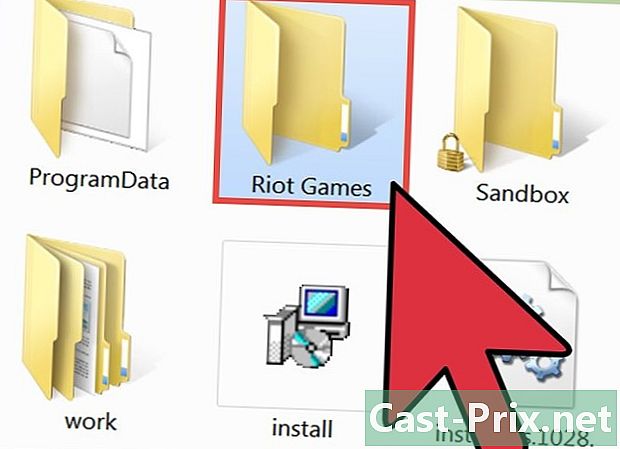
Sampai jumpa.C: proyek Kerusuhan proyek League of Legends RADS . - Hapus folder.lol_launcher .

-
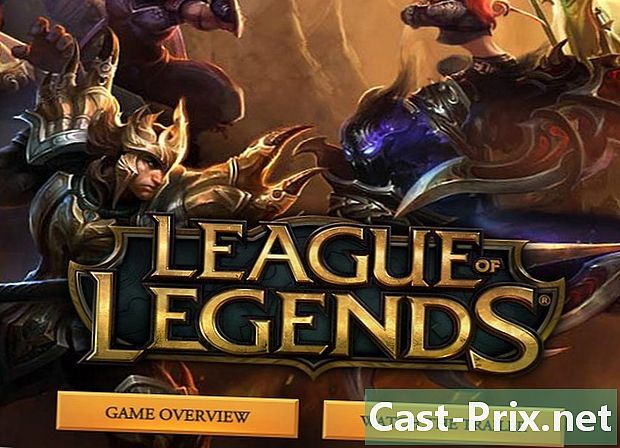
Buka peluncur seperti biasa. Ini akan mengunduh ulang file yang diperlukan untuk peluncuran game.

